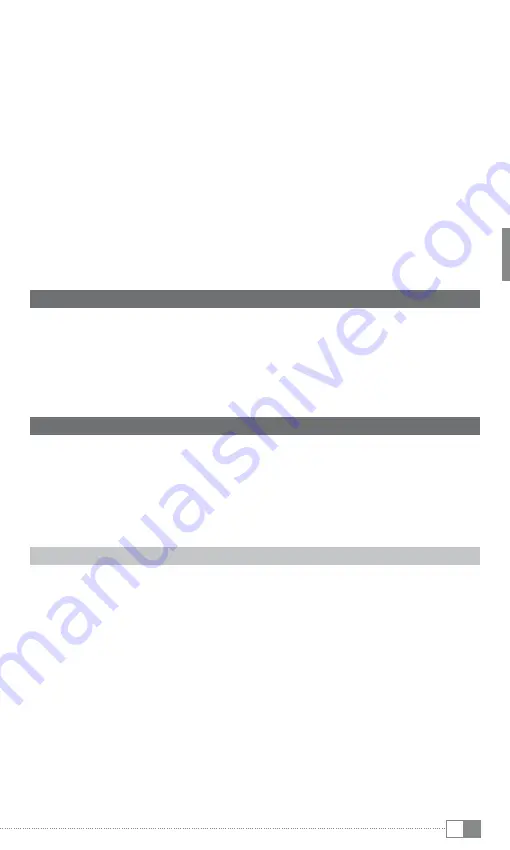
ES
81
corriente "
dC iN
" de la MovieStation.
d) Utilice después el cable de conexión USB suministrado y conecte la MovieStation a
un puerto USB del ordenador.
e) Encienda la MovieStation pulsando brevemente el botón de encendido/apagado
/
.
f) Copie el programa descomprimido (archivo *.rom) en la carpeta principal de la MovieStation.
g) Apague la MovieStation manteniendo pulsado el botón de encendido/apagado
/
.
A continuación, desconecte la MovieStation del ordenador.
h) Conecte la MovieStation con el sistema de entretenimiento en casa.
i) Encienda la MovieStation pulsando brevemente el botón de encendido/apagado
/
.
j) Confirme la pregunta sobre la actualización del firmware con "
OK
".
k) Espere hasta que haya concluido la actualización del firmware.
a
Atención: Una vez finalizada la actualización del firmware, es necesario borrar el programa
que copió antes en la carpeta principal de la MovieStation. En caso contrario, la próxima
vez que conecte la MovieStation con el sistema de entretenimiento en casa se volvería a
iniciar una actualización del firmware.
10) Formateo de la TrekStor MovieStation
a
Atención: Al formatear se borran TODOS los archivos del disco duro. Haga una copia de
seguridad de sus archivos antes del formateo.
i
Tenga en cuenta que en un disco duro formateado en FAT32 el tamaño máximo posible de
archivo es de 4 GB.
En el CD adjunto encontrará las instrucciones para formatear su MovieStation con Windows®
2000/XP/Vista y para Mac OS® X a partir de 10.3.
11) Configuración de la TrekStor MovieStation
Para abrir el modo de configuración de la MovieStation, pulse la tecla "
seTuP
" en la
navegación de carpetas. Para salir de la configuración, pulse de nuevo la tecla "
seTuP
".
En este modo se pueden realizar ajustes generales y ajustes del sistema.
Pulsando la tecla
L
o
K
puede pasar al punto siguiente o anterior del menú. Para acceder
a un submenú, pulse la tecla
F
. Para salir de un submenú, pulse la tecla
E
. Si desea realizar
un ajuste, pulse la tecla
z
una vez marcado el punto en el menú correspondiente. Para salir
de la configuración, pulse la tecla "
seTuP
" o
M
.
Ajustes generales
Función de vista preliminar:
aquí puede elegir si desea que se muestre una vista
preliminar cuando marque un archivo en la navegación de carpetas.
Tamaño de los subtítulos:
en la opción de menú "
T
AMAñO
suBTíT
.
" puede ajustar el tamaño
de los subtítulos.
Presentación de diapositivas:
en la opción de menú "
P
ReseNTACióN
" puede ajustar la
duración de visualización de una imagen durante una presentación de diapositivas.
Protector de pantalla:
aquí puede activar el protector de pantalla y ajustar cuánto
tiempo debe pasar antes de que este se active.
Summary of Contents for MovieStation maxi t.uc
Page 1: ...MovieStation maxi t uc DE EN FR IT ES PT NL SE TR PL HU SI GR RU UA ...
Page 3: ...1 2 ...
Page 20: ...1 2 ...
Page 36: ...1 2 ...
Page 53: ...1 2 ...
Page 69: ...1 2 ...
Page 86: ...1 2 ...
Page 103: ...1 2 ...
Page 120: ...1 2 ...
Page 137: ...1 2 ...
Page 154: ...1 2 ...
Page 171: ...1 2 ...
Page 188: ...1 2 ...
Page 205: ...1 2 ...
Page 222: ...1 2 ...
Page 239: ...1 2 ...
















































